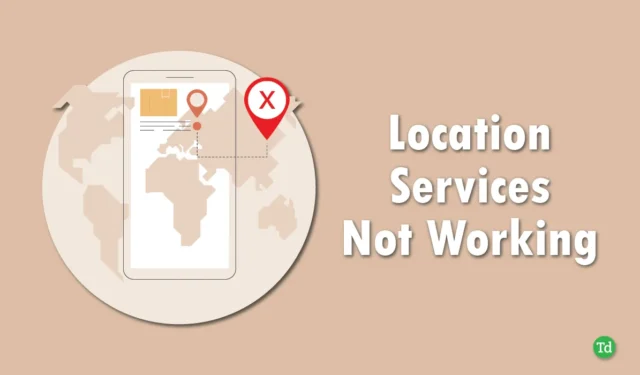
Pour les personnes qui dépendent fortement des services de localisation de leurs appareils Android, rencontrer des erreurs indiquant que « Les services de localisation ne fonctionnent pas » peut être extrêmement frustrant. Si vous rencontrez ce problème avec votre smartphone, continuez à lire pour découvrir des solutions efficaces qui vous aideront à résoudre le problème.
Ce problème peut être particulièrement gênant pour ceux qui évoluent dans un environnement inconnu. Sans services de localisation fonctionnels, il est difficile de trouver son chemin. Il est essentiel de comprendre la nécessité de dépendre des services de localisation Android dans de telles situations.
Dans cet article, nous présentons plusieurs stratégies efficaces pour dépanner et résoudre l’erreur « Les services de localisation ne fonctionnent pas sur Android ». Chaque méthode décrite ci-dessous est garantie d’être efficace et vous aidera à remédier à la situation. Plongeons-nous dans les meilleures solutions.
Les meilleures méthodes pour résoudre les problèmes de services de localisation sur Android
Voici les techniques les plus efficaces pour résoudre le problème des services de localisation qui ne fonctionnent pas sur votre appareil Android. Suivez attentivement toutes les étapes décrites ci-dessous.
1. Redémarrez votre appareil
Lorsque vous rencontrez des problèmes inattendus avec votre téléphone Android, un simple redémarrage de l’appareil est souvent suffisant. Le redémarrage de votre smartphone peut éliminer efficacement les bugs et problèmes temporaires responsables du problème.
Essayez de redémarrer votre appareil maintenant et voyez si cela résout le problème. Si cela ne fonctionne pas, n’hésitez pas à explorer les méthodes supplémentaires répertoriées ci-dessous.
2. Activer et désactiver le mode avion
Les problèmes de connectivité réseau peuvent parfois perturber les services de localisation. Une solution rapide consiste à activer et désactiver le mode Avion, en actualisant toutes les connexions réseau, y compris les données cellulaires, le Wi-Fi et le Bluetooth . Si vous ne savez pas comment procéder, suivez les étapes ci-dessous :
- Balayez l’écran vers le bas pour ouvrir le volet de notification. Appuyez sur l’ icône Avion pour activer le mode Avion .
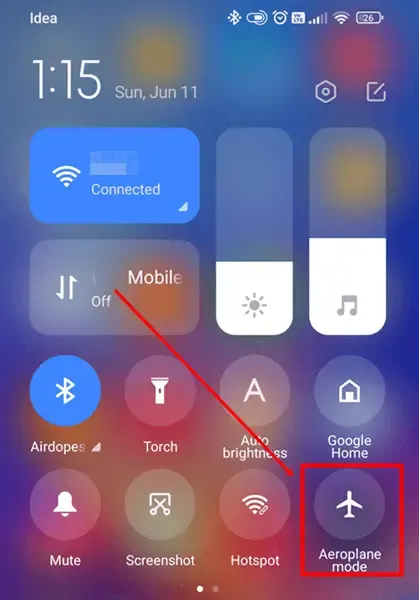
- Attendez environ 30 secondes , puis appuyez à nouveau sur l’icône de l’avion pour le désactiver .
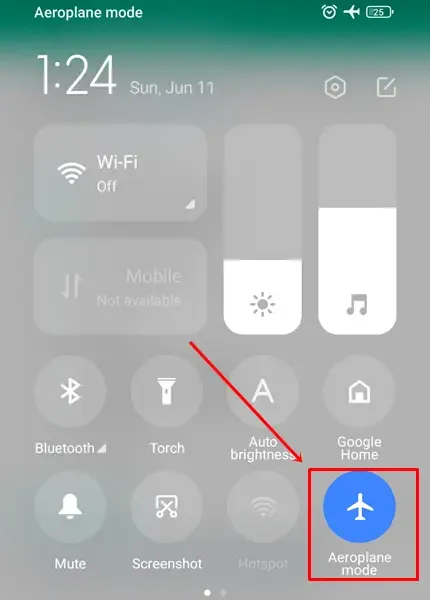
3. Vérifiez votre connexion Internet
Il est important de se rappeler que les applications de cartographie nécessitent une connexion en ligne pour fournir des données de localisation en temps réel et effectuer des mises à jour.
Assurez-vous que votre appareil dispose d’un forfait de données activé pour accéder à Google Maps et naviguer efficacement.
4. Effacer le cache et les données d’application
Les applications de cartographie comme Google Maps ont tendance à mettre en cache les fichiers temporaires pour améliorer les temps de chargement, mais ces fichiers peuvent parfois entraîner des problèmes. La suppression de ces fichiers de données est une étape recommandée pour résoudre le problème.
Pour vider le cache et les données de votre application de cartographie, procédez comme suit :
- Ouvrez le menu Paramètres de votre téléphone et sélectionnez l’ option Applications .
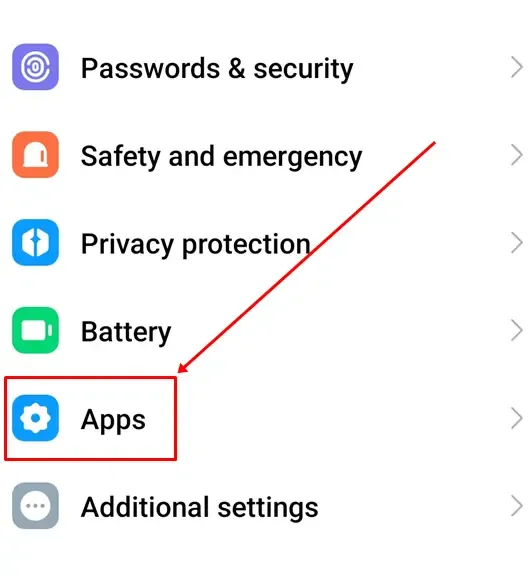
- Appuyez sur Gérer les applications ou utilisez la barre de recherche des paramètres pour un accès rapide.
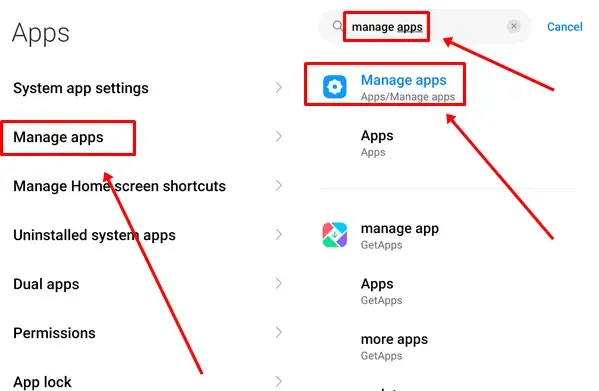
- Faites défiler la liste pour rechercher et sélectionner l’ application Cartes .
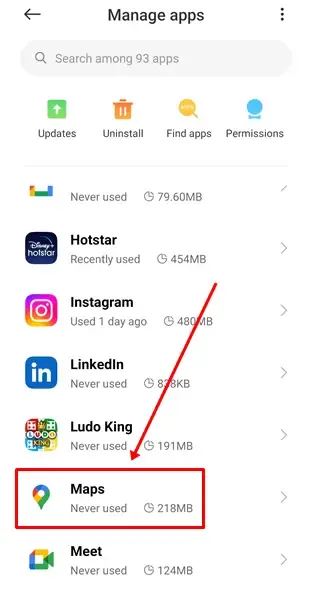
- Cliquez sur Effacer les données et choisissez Effacer toutes les données . Cette action effacera également automatiquement le cache de l’application.
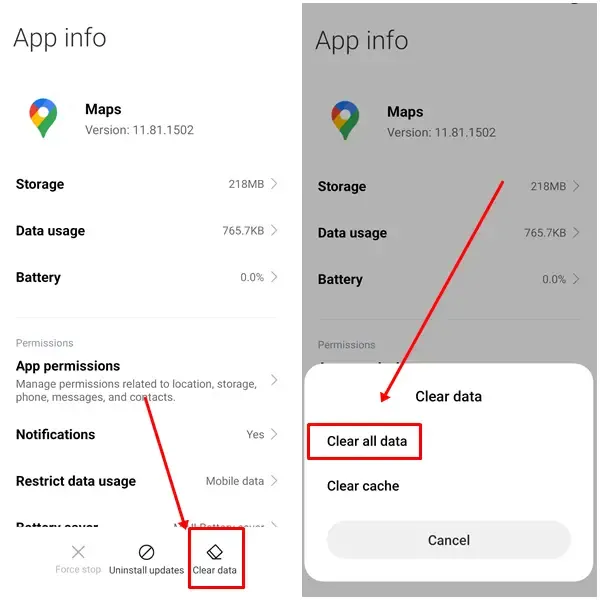
5. Activer la précision de localisation
Heureusement, ce problème courant sur Google Maps est simple à résoudre. Assurez-vous simplement que la fonction de précision de localisation de Google est activée, car elle évalue les réseaux Wi-Fi et mobiles à proximité pour améliorer la détection de localisation.
- Accédez aux paramètres de votre téléphone , faites défiler pour trouver l’ option Localisation et sélectionnez-la.
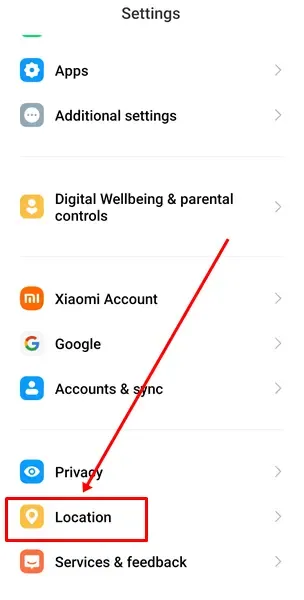
- Appuyez sur Services de localisation , puis choisissez le paramètre Précision de la localisation Google .
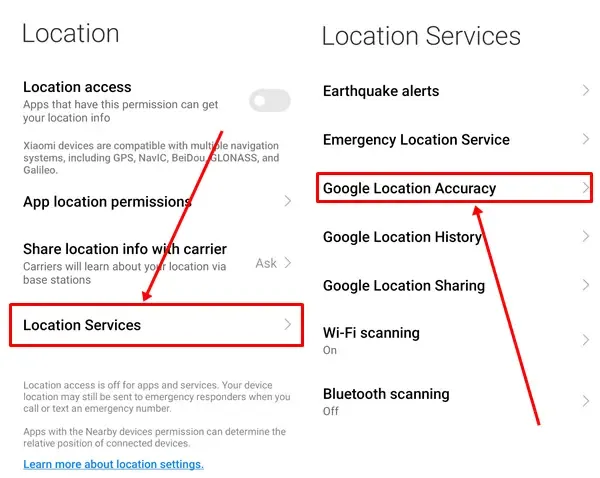
- Enfin, basculez l’interrupteur pour l’activer.
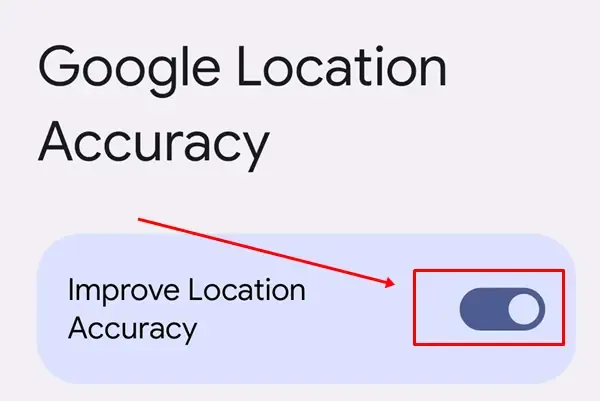
6. Mettre à jour Google Maps
L’utilisation d’une version obsolète de Google Maps pourrait être à l’origine du problème, car les anciennes versions peuvent contenir des bugs ou des problèmes qui doivent être corrigés.
Pour résoudre ce problème, accédez au Google Play Store, recherchez Google Maps et appuyez sur le bouton Mettre à jour si une mise à jour est disponible. N’oubliez pas de redémarrer votre appareil par la suite pour garantir le bon fonctionnement de l’application.
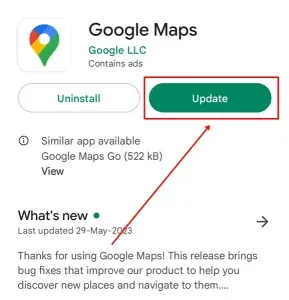
7. Ajuster les paramètres de date et d’heure
Des paramètres de date et d’heure incorrects peuvent perturber les opérations GPS et interférer avec la connexion Internet nécessaire à Google Maps.
- Ouvrez l’application Paramètres et sélectionnez Paramètres supplémentaires .
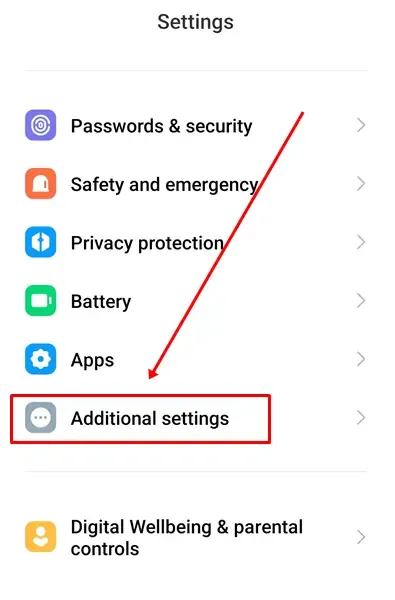
- Recherchez les options Date et Heure et activez Définir l’heure automatiquement en l’activant.
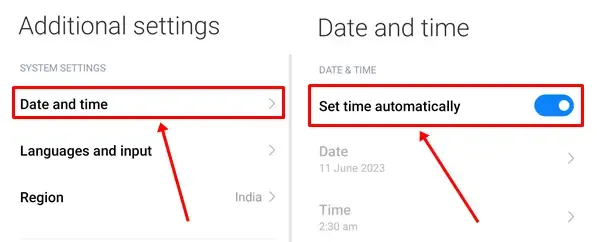
8. Désinstaller et réinstaller Google Maps
Si le problème persiste, pensez à désinstaller complètement Google Maps de votre appareil, puis à le réinstaller. Cette approche supprimera tous les fichiers corrompus susceptibles de poser problème et permettra à l’application de redémarrer.
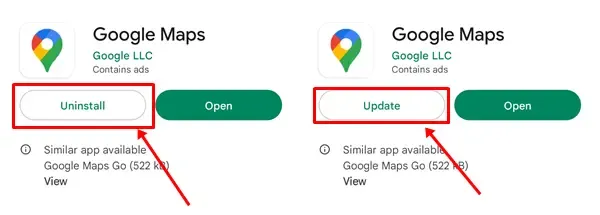
9. Optez pour Google Maps Go
En dernier recours, si aucune des solutions évoquées précédemment ne fonctionne, vous pouvez essayer Google Maps Go. Cette version allégée de Google Maps conserve toutes les fonctionnalités essentielles de l’application complète.
Avec Google Maps Go, vous aurez accès à la navigation GPS en temps réel , aux téléchargements de cartes hors ligne , aux mises à jour du trafic en temps réel et bien plus encore.
Si vous utilisez un téléphone bas de gamme et rencontrez des difficultés avec l’application Google Maps standard, cette alternative peut vous apporter le soulagement dont vous avez besoin.
Lien vers l’application : Google Maps Go
Réflexions finales
J’espère que vous avez résolu avec succès le problème des services de localisation qui ne fonctionnent pas et que vous avez trouvé ce guide utile. Bien que ces méthodes soient efficaces, leur succès peut varier en fonction de votre appareil spécifique. N’hésitez pas à partager vos suggestions ou questions dans la section commentaires.
Si vous avez trouvé ces informations utiles, pensez à les partager avec des amis qui utilisent également Google Maps. Cela peut les aider à résoudre ce problème lorsqu’il se présente.





Laisser un commentaire